RAV er en type antivirusprogramvare som er utviklet for å beskytte datamaskinen din mot skadelig programvare og annen skadelig programvare. RAV er tilgjengelig for både Windows og MacOS, og kan lastes ned fra den offisielle RAV-nettsiden. RAV er en relativt ny antivirusprogramvare, men den har allerede fått positive anmeldelser fra brukere og eksperter. RAV er enkel å bruke og har et svært brukervennlig grensesnitt. RAV er også svært effektiv til å oppdage og fjerne skadelig programvare fra datamaskinen din. Hvis du tror at datamaskinen din kan være infisert med skadelig programvare, anbefaler vi at du laster ned og installerer RAV. RAV er en veldig effektiv antivirusprogramvare og vil bidra til å beskytte datamaskinen mot ytterligere infeksjoner.
Antivirus er programvare som beskytter brukernes datamaskiner mot ondsinnede angrep. Det er mange ondsinnede nettsteder på Internett som injiserer skadelig programvare eller ondsinnet kode i brukernes systemer. Hvis du har et antivirus installert på systemet ditt, kan du surfe på Internett uten å bekymre deg for det. Har du noen gang opplevd en situasjon der du har lagt merke til en applikasjon eller programvare på datamaskinen din som du aldri har installert? Hvis ja, er du blant brukerne som la merke til det RAV antivirus installert på deres systemer. Ifølge berørte brukere ble RAV-antivirus installert av seg selv. De har aldri sett etter et slikt antivirus på Internett for å installere det. I denne artikkelen vil vi se hva er RAV antivirus og hvordan fjerne det fra Windows 11/10.

Microsofts nedlastingsverktøy for Windows USB / DVD
Hva er RAV antivirus?
Som navnet antyder, er RAV et antivirusprogram. Den er utviklet av ReasonLabs. Derfor er det ekte programvare og ikke en sikkerhetsrisiko. Hvis du vil laste ned RAV antivirusprogramvare, kan du kontakte dem ved å besøke deres offisielle nettside. Men hvis det blir installert på systemet ditt uten din tillatelse, vil det være grunn til bekymring. Brukere som fant det på datamaskinene sine, kunne ikke finne ut om det var ekte programvare eller et virus.
Hvordan installerte RAV antivirus seg selv på datamaskinen min?
Det er mange måter å installere RAV-antivirus på systemet ditt:
- Når du besøker et ondsinnet nettsted
- Når du klikker på en ondsinnet lenke i e-posten din
- Når du installerer programmet
Når du surfer på Internett, besøker du mange nettsteder. Nettstedet du besøker kan være trygt eller skadelig. Hvis du har et antivirus installert på systemet ditt, er du trygg fordi antiviruset blokkerer ondsinnede nettsteder. Når du besøker ondsinnede nettsteder, kan du se meldinger som:
Datamaskinen din er infisert. Kjør en antivirusskanning akkurat nå!
Datamaskinen din kan være infisert. For å fjerne viruset, kontakt disse numrene!
Mange unødvendige filer funnet. Rengjør søppelfiler akkurat nå!
Gratulerer! Du er den heldige vinneren. Hent premien din nå!
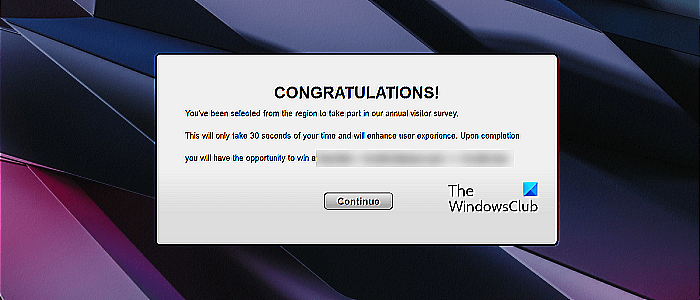
Meldingene ovenfor er ikke de eksakte meldingene, men du kan se meldinger som ligner på meldingene ovenfor. Brukere som ikke er klar over cybersikkerhet og cyberangrep kan følge koblingene som vises på slike nettsteder. Når de klikker på lenkene, installeres enten programvare på systemene deres eller skadelig kode injiseres i systemene deres. Det samme skjer når du klikker på lenker i ondsinnede e-poster.
Når du installerer et program fra et uklarert nettsted, er det stor sjanse for at det er skadelig. Noen programmer installerer i tillegg andre programmer uten brukerens viten. Hvis du nylig har installert et program, er det mulig at RAV-antivirus var knyttet til dette programmet og ble installert på systemet ditt sammen med denne programvaren.
atieclxx.exe
Er RAV Antivirus ekte eller skadelig?
Hvis du har funnet RAV-antivirus på systemet ditt, men aldri installert det, bør du iverksette tiltak umiddelbart ettersom det kan være et virus eller skadelig programvare. Det er flere måter å sjekke om en fil eller programvare er ekte eller skadelig. Noen av disse metodene er forklart nedenfor:
- Skanner filen med antivirus
- Skanner en fil med gratis nettskannere
- Se filsignatur
Du kan kjøre en fullstendig systemskanning med annen antivirusprogramvare for å se om systemet ditt er infisert eller ikke. Nettskannere som VirusTotal er også gode til å vite om en fil eller programvare er infisert eller ikke. Siden du ikke har RAV-antivirus-oppsettfilen, kan du ikke bruke denne metoden. Derfor kan du bruke den første eller siste metoden. Følg instruksjonene nedenfor:
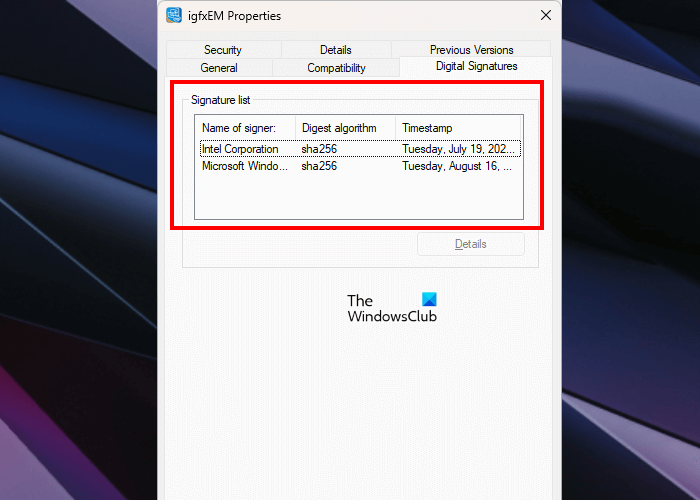
- Åpne Oppgavebehandling.
- Finn RAV-antivirusprosessen under Prosesser fanen Hvis du ikke finner den der, gå til Detaljer fanen
- Høyreklikk RAV-antivirusprosessen og velg Plassering av den åpne filen . Filutforskeren åpnes.
- Høyreklikk den uthevede filen i Filutforsker og velg Kjennetegn .
- Se filsignaturer under Digitale signaturer fanen
Hvis underskriveren ikke er ekte, bør du avinstallere RAV antivirus umiddelbart.
Hvordan fjerne RAV antivirus
Hvis RAV-antivirus ikke er installert på datamaskinen din, bør det avinstalleres. Det er mange måter å avinstallere et program fra Windows 11/10. Du kan bruke hvilken som helst metode.
- Du kan avinstallere RAV Antivirus via Windows-innstillinger eller kontrollpanel.
- Noen programmer vises ikke i kontrollpanelet. Slike programmer kan også mangle i Windows 11/10-innstillingene. Hvis dette skjer med deg, ikke bekymre deg fordi det finnes andre måter å avinstallere programmer på som ikke er i kontrollpanelet.
- Hvis du finner Avinstaller-knappen nedtonet, kan du avinstallere RAV Antivirus via ledetekst, PowerShell, etc.
Når du avinstallerer et program fra Windows 11/10, gjenstår noen spor i noen tilfeller. Det anbefales å fjerne slike spor etter avinstallering av programmet hvis du vil bli kvitt det helt. I slike tilfeller kan du bruke gratis avinstalleringsprogramvare.
Hvis du ikke klarer å fjerne RAV-antivirusfilene eller avinstallere den, kan du gjøre én ting, starte opp i sikker modus og deretter avinstallere programvaren ved å følge denne prosedyren.
Hvis trinnene ovenfor ikke lykkes, kan du utføre en systemgjenoppretting. Systemgjenoppretting er et verktøy utviklet av Microsoft som hjelper brukere med å beskytte dataprogramvaren. Den er aktivert som standard. Hvis den er aktivert, oppretter den automatisk gjenopprettingspunkter. Disse gjenopprettingspunktene brukes til å gjenopprette systemet til en tidligere fungerende tilstand i tilfelle et problem.
Når du installerer et program på systemet ditt, oppretter Windows automatisk et gjenopprettingspunkt. Åpne systemgjenopprettingsverktøyet og bruk et gjenopprettingspunkt som ble opprettet på datoen etter at RAV-antivirus ble installert på systemet ditt. Hvis du ikke vet nøyaktig dato, kan du bruke det eldste gjenopprettingspunktet. Men husk at denne handlingen vil fjerne alle programmer som er installert etter denne datoen. Gjenopprett systemet. Dette vil løse problemet.
hvordan sjekke hendelsesloggvinduer 10
Hvordan deaktivere RAV-antivirus?
Hvert antivirus har muligheten til å deaktivere det. Noen ganger må du deaktivere antivirusprogrammet ditt midlertidig. I slike tilfeller kan du bruke dette alternativet i antivirusprogrammet ditt. RAV antivirus bør også ha dette alternativet. Hvis du ikke vet hvordan du deaktiverer den, vennligst kontakt deres støtteteam.
Trenger jeg RAV-antivirus?
Siden antallet nettangrep øker dag for dag, må du installere et antivirus på systemet ditt. Windows 11/10 har et forhåndsinstallert antivirus, Windows Defender. Dette er et godt antivirus som leveres av Microsoft gratis. Hvis du ønsker det, kan du bruke tredjeparts antivirus.
Les mer : Er Wave Browser trygt eller skadelig programvare? Hvordan slette?















